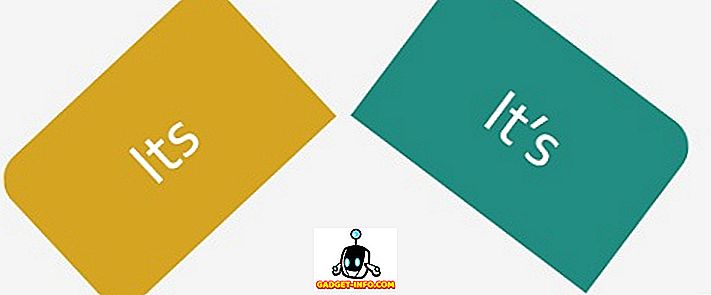Tai gana lengva ištrinti kontaktą iš savo „iPhone“, bet kas atsitiktų, jei netyčia ištrynėte netinkamą kontaktą arba neteko visų jų? Tai tikriausiai yra vienas iš blogiausių košmarų, kurie gali nutikti bet kuriam išmaniojo telefono naudotojui. Aš asmeniškai matiau kelis naudotojus mano „Facebook“ sąraše skelbiant būsenos atnaujinimus, susijusius su tuo, kaip jie prarado visus savo kontaktus ir tada prašė visų siųsti juos dar kartą. Taigi, mes norėjome atlikti savo darbą, padėdami išvengti ateities į šias problemas, ir mes ketiname suteikti jums tris būdus, kaip tai padaryti. Na, be papildomų veiksmų, pažvelkime, kaip galite atkurti ištrintus „iPhone“ kontaktus:
Atkurti „iPhone“ kontaktus naudojant „iCloud“ atsarginę kopiją
Tai, be abejo, yra paprasčiausias būdas lengvai sugrąžinti prarastus arba ištrintus kontaktus, nes nereikia prijungti „iPhone“ prie kompiuterio, skirtingai nei „iTunes“ atsarginė kopija. Nuo to laiko, kai „iCloud“ buvo prieinama, dauguma „Apple“ naudotojų pradėjo naudoti „iCloud“, kad organizuotų svarbius duomenis, ypač kontaktus. Taigi, jei norite atkurti ištrintus kontaktus, atlikite šiuos veiksmus:
- Eikite į „iPhone“ nustatymus -> iCloud ir išjunkite „Contacts“, jei jis įjungtas.

- Kai išjungiate kontaktus, pamatysite raginimą, kad jūsų prašytų arba išsaugoti anksčiau sinchronizuotus kontaktus, arba juos ištrinti. Tiesiog bakstelėkite „ Keep on My iPhone“ .
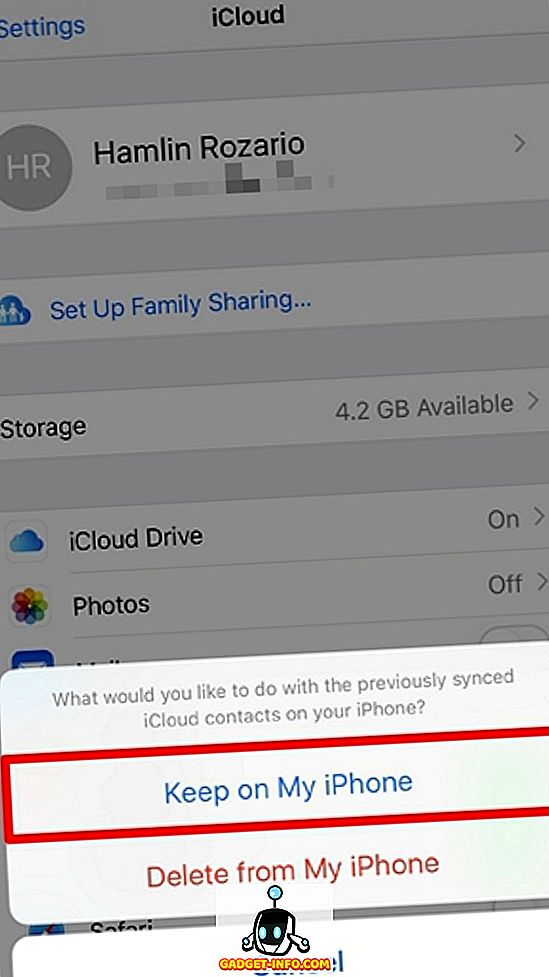
- Kai baigsite, dar kartą įjunkite „ iCloud“ paskyros „Contacts“ ir palieskite „ Merge“ .
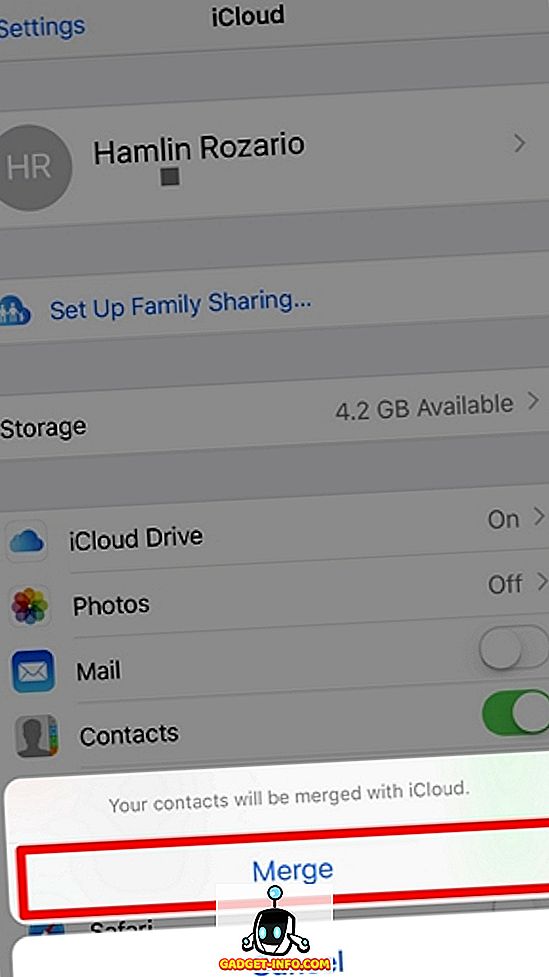
Dabar tiesiog reikia palaukti, kol „iCloud“ sujungs visus kontaktus su „iPhone“. Pamesti arba ištrinti kontaktai paprastai yra saugomi „iCloud“ paskyroje. Taigi, kai jie bus sujungti, šie kontaktai taip pat bus rodomi jūsų „iPhone“.
Atkurti „iPhone“ kontaktus naudojant „iTunes“ atsarginę kopiją
Šis alternatyvus metodas tinka žmonėms, norintiems tai padaryti senosios mokyklos būdu, kuris reikalauja prijungti iPhone prie „iTunes“. „iCloud“ metodas, palyginti su šiuo, vis dar yra patogesnis, tačiau jei vis tiek norite tai naudoti, atlikite šiuos veiksmus:
- Atidarykite „iTunes“ kompiuteryje ir spustelėkite telefono piktogramą .
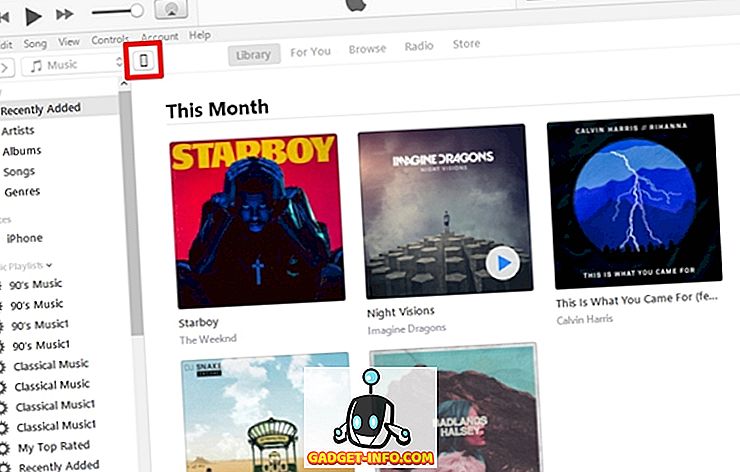
- Dabar spustelėkite „ Atkurti atsarginę kopiją“, jei jau turite atsarginę duomenų kopiją iš „iPhone“ prie kompiuterio.
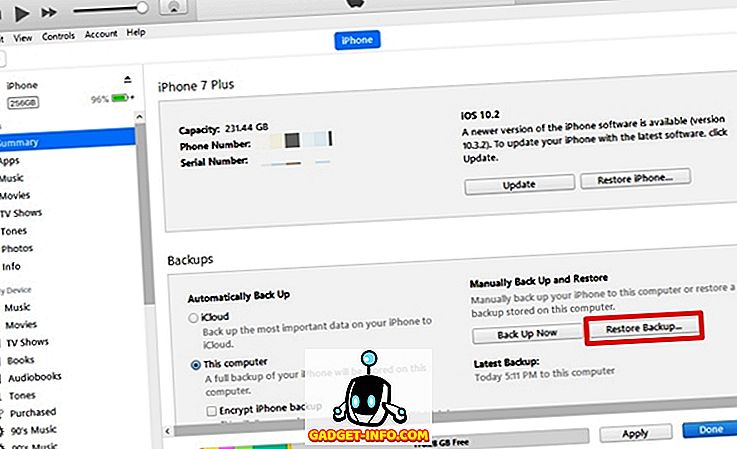
- Atlikę išskleidžiamajame meniu pasirinkite konkrečią atsarginę kopiją, kuri buvo padaryta prieš praradus arba ištrindami savo „iPhone“ kontaktus, ir spustelėkite „Atkurti“ .
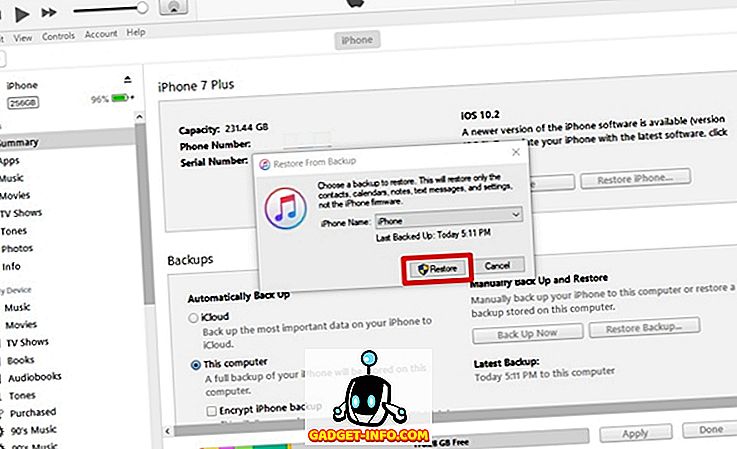
Na, palaukite, kol baigsis atkūrimo procesas, nes tai užtruks kelias minutes. Kai baigsite, galėsite matyti visus prarastus arba ištrintus kontaktus atgal į „iPhone“.
Priimti iPhone kontaktus naudodami trečiosios šalies programinę įrangą
Jei jums nepatinka naudoti vieną iš šių metodų, galite atsisiųsti ir įdiegti šią trečiosios šalies programinę įrangą. Programinė įranga nėra nemokama, o visa versija kainuoja apie 48 USD. Tačiau jie siūlo nemokamą bandomąją versiją, tačiau rodo tik tuos kontaktus, kuriuos galima atkurti. Taigi, norėdami atkurti „iPhone“ kontaktus, turėsite pilną versiją. Tada tiesiog atlikite toliau nurodytus veiksmus, kad susigrąžintumėte kontaktus naudodami „FoneLab“:
- Atidarykite programinę įrangą ir spustelėkite „ Atkurti iš„ iOS Device “ ir spustelėkite„ Start Scan “ .
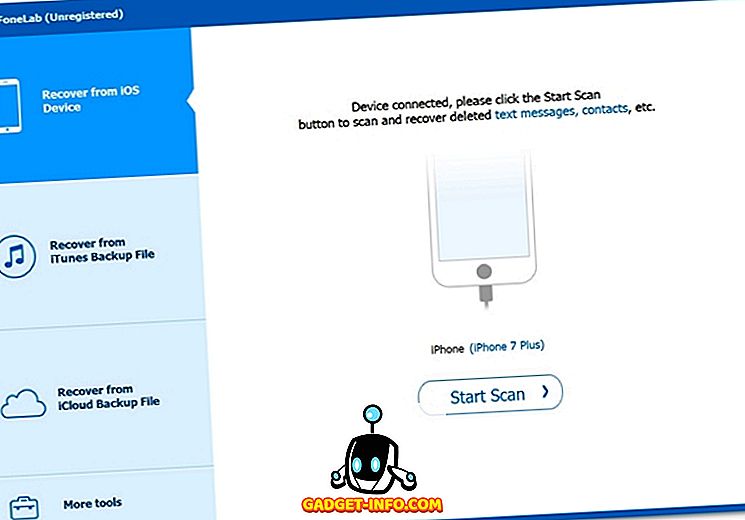
- Dabar nuskaitymo procesas prasidės ir užtruks apie 5–10 minučių.
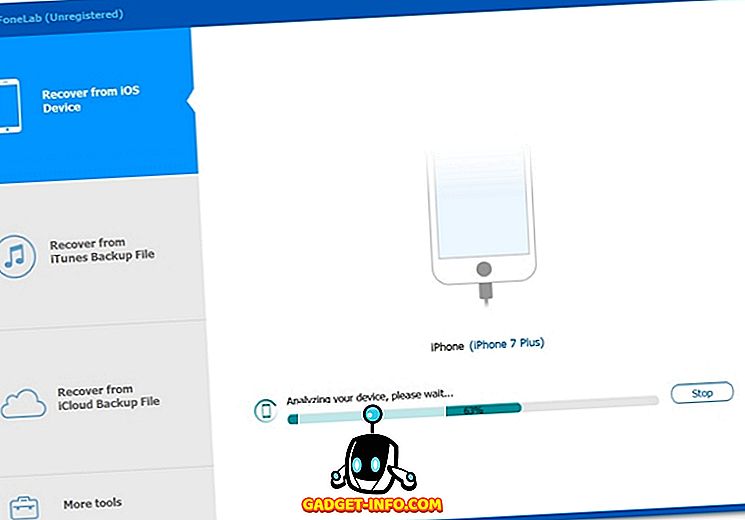
- Baigę nuskaitymo procesą, spustelėkite kairėje srityje esančią parinktį „ Kontaktai“ ir pereikite prie visų ištrintų kontaktų, kurie yra aiškiai pažymėti raudonai. Tiesiog spustelėkite „Atkurti“ ir palaukite keletą minučių. Dabar pastebėsite, kad visi šie kontaktai grįžta į jūsų „iPhone“, kai baigsite atkūrimo procesą.
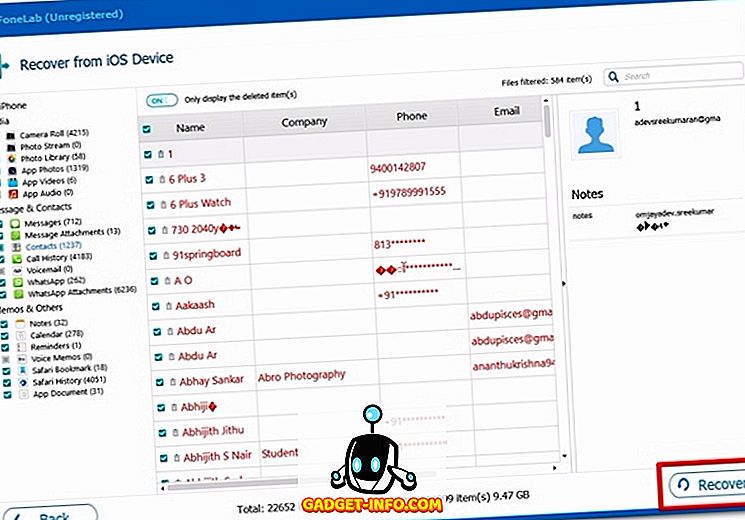
Na, tai yra visi trys būdai, kuriuos galite panaudoti ištrinti ištrintus kontaktus. Tačiau mes vis tiek rekomenduojame naudoti „iCloud Backup“ metodą, nes jis yra daug patogesnis ir nereikalauja prijungti „iPhone“ prie kompiuterio.
TAIP PAT ŽR. Kaip perkelti kontaktus iš „iPhone“ į „Android“
Atkurti ištrintus „iPhone“ kontaktus su šiais metodais
Džiaugiamės, kad galėtume suteikti ne tik vieną, bet ir tris būdus, kaip atkurti „iPhone“ kontaktus. Taigi, nustokite panikuoti, kai neteksite savo kontaktų kitą kartą. Atvirkščiai, grįžkite perskaityti mūsų straipsnį ir dar kartą atlikite veiksmus, tik jei pamiršote. Taigi, ar džiaugiatės, kad šiandien galėtumėte atgauti visus savo kontaktus? Leiskite mums žinoti, kaip šis straipsnis padėjo jums paprasčiausiai atsisakant kelių žodžių žemiau pateiktoje komentarų dalyje.